Mengelola konten¶
Tentang konten¶
Pehatian
Karena menu "Konten" tidak ditampilkan pada kondisi awal, lakukanlah pengaturan tampilan secara manual. Dengan mencentang "Konten" di "Manajemen operasi > Berbagai pengaturan > Item layar menu/beranda", maka akan ditampilkan di menu.
Petunjuk
Di dalam konten, Anda dapat menetapkan "Kategori" untuk mengklasifikasikan konten tersebut. Dengan menetapkan kategori pada konten, peserta kursus menjadi bisa mencari konten untuk setiap kategori. Anda dapat menetapkan satu kategori untuk setiap konten.
Petunjuk
Konten dapat diberi "Tag" untuk menampilkan informasi rinci tentang konten. Dengan menetapkan tag pada konten, peserta kursus menjadi bisa mencari konten dengan menetapkan tag. Maksimum lima tag dapat ditetapkan untuk konten.
Tentang format tampilan daftar konten¶
Format tampilan daftar konten ada 2 jenis, “Tampilan daftar” dan “Tampilan thumbnail”.
Jenis format tampilan |
Penjelasan |
|---|---|
Tampilan daftar |
Menampilkan daftar konten dalam format daftar nama konten. |
Tampilan thumbnail |
Menampilkan e-learning dan daftar konten dalam format thumbnail berdasarkan kategori. (Referensi: Tentang tampilan thumbnail konten) |
Petunjuk
Dari menu “Manajemen operasi > Berbagai pengaturan > Item menu/layar beranda”, Anda dapat mengatur tampilan daftar dan tampilan thumbnail.
Petunjuk
Jika ingin menampilkan kedua tampilan daftar dan tampilan thumbnail, format tampilan yang ditentukan sebagai tampilan awal akan ditampilkan saat mengklik menu “Konten > Daftar Konten”.
Tentang tampilan thumbnail konten¶
Dalam tampilan thumbnail, Anda akan dapat melakukan hal-hal berikut.
Dari layar pembuatan/pengeditan e-learning, Anda dapat menentukan thumbnail untuk e-learning.
Dari layar pembuatan/pengeditan e-learning, Anda dapat menentukan thumbnail untuk konten e-learning.
Dalam konten video, Anda dapat menentukan titik waktu tertentu dari video tersebut sebagai thumbnail.
Konten e-learning pada layar daftar konten ditampilkan dengan thumbnail, dan Anda dapat mengambil konten yang ingin dipelajari dari thumbnail.
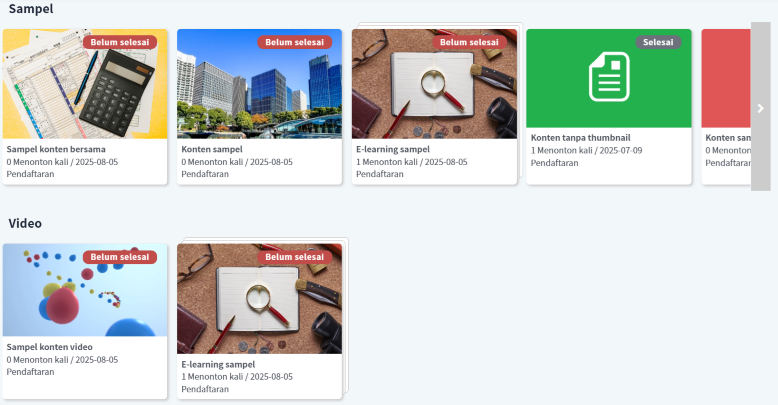
Pehatian
Gambar yang digunakan untuk thumbnail harus disiapkan oleh pelanggan.
Untuk konten video, jika ingin menentukan thumbnail dari titik tertentu dalam video, Anda tidak perlu menyiapkan gambar. (Bisa juga menetapkan gambar sebagai thumbnail.)
Pehatian
Untuk e-learning dan konten e-learning yang tidak memiliki thumbnail yang ditentukan, gambar default yang disediakan dalam sistem akan ditampilkan.
Konten video akan menampilkan frame pertama video sebagai thumbnail.
Cara membuat konten¶
Prosedur membuat konten adalah sebagai berikut.
Login dengan wewenang administrator operasi atau administrator sistem.
Klik menu "Konten > Pembuatan konten" untuk menampilkan layar pembuatan konten (layar pembuatan e-learning).
Setelah memasukkan informasi yang diperlukan, klik tombol "Daftarkan" untuk membuat konten.
Petunjuk
Jika tampilan thumbnail konten diaktifkan, Anda dapat menentukan thumbnail untuk e-learning dan konten e-learning. (Referensi: Tentang tampilan thumbnail konten)
Untuk mengatur gambar thumbnail dalam e-learning, pilih “Menentukan file yang dipilih sebagai thumbnail” dari informasi dasar e-learning, dan silakan tentukan gambar thumbnail.
Jika Anda ingin mengatur gambar thumbnail untuk konten, silakan tentukan gambar thumbnail dari bagian “Thumbnail” pada konten tersebut.
Silakan liat “Cara mendaftarkan konten bersama” untuk cara mengatur thumbnail konten bersama, dan “Cara mendaftarkan konten video” untuk cara mengatur thumbnail konten video.
Petunjuk
Klik tautan "Mengatur kategori/tag" di konten untuk menampilkan formulir. Anda dapat menetapkan kategori/tag ke konten dengan memilih kategori dan tag pada formulir dan mengeklik tombol "Set".
Cara mengedit konten¶
Prosedur mengedit konten adalah sebagai berikut.
Login dengan akun yang mempunyai wewenang mengedit e-learning.
Klik menu "Konten > Edit konten" untuk menampilkan layar daftar konten (layar daftar e-learning).
Klik tautan "Edit" e-learning untuk menampilkan layar pengeditan e-learning.
Setelah memasukkan detail pengeditan, klik tombol "Mengubah" untuk mengedit e-learning (konten).
Petunjuk
Jika tampilan thumbnail konten diaktifkan, Anda dapat menentukan thumbnail untuk e-learning dan konten e-learning. (Referensi: Tentang tampilan thumbnail konten)
Untuk mengatur gambar thumbnail dalam e-learning, pilih “Menentukan file yang dipilih sebagai thumbnail” dari informasi dasar e-learning, dan silakan tentukan gambar thumbnail.
Jika Anda ingin mengatur gambar thumbnail untuk konten, silakan tentukan gambar thumbnail dari bagian “Thumbnail” pada konten tersebut.
Silakan lihat “Cara mengedit konten bersama” untuk cara mengatur thumbnail konten bersama, dan “Cara memperbarui konten video” untuk cara mengatur thumbnail konten video.
Petunjuk
Klik tautan "Mengatur kategori/tag" di konten untuk menampilkan formulir. Anda dapat menetapkan kategori/tag ke konten dengan memilih kategori dan tag pada formulir dan mengeklik tombol "Set".